So zeichnen Sie BlueJeans-Meetings als Moderator/Teilnehmer ohne Benachrichtigung auf
Wie man BlueJeans-Treffen aufzeichnen unter Windows/Mac? BlueJeans ist eine Videokonferenz-App für Windows/Mac und Mobilgeräte, mit der Sie sich mit Ihren Kollegen oder Kunden verbinden können, wenn Sie alleine zu Hause oder mit einem globalen Team arbeiten. Und das Aufzeichnen von BlueJeans-Meetings, Telefonkonferenzen und Live-Videoveranstaltungen wird eine wichtige Sache sein, um Klarheit zu schaffen und sich Notizen zu allen gesprochenen Details zu machen. Es ist auch eine gute Möglichkeit, den Inhalt mit denen zu teilen, die bei der Besprechung abwesend sind.
Glücklicherweise gibt es eine Standard-Bildschirmaufnahme, um jedes Meeting und jeden Anruf bei BlueJeans aufzuzeichnen. Dies ist der einfachste Weg für den Gastgeber des Meetings. Für Teilnehmer und Gastgeber, die nicht benachrichtigt werden möchten, bietet dieser Artikel eine weitere effiziente Möglichkeit, BlueJeans-Meetings aufzuzeichnen.
Guide-Liste
Teil 1: So zeichnen Sie BlueJeans-Meetings als Gastgeber auf Teil 2: So zeichnen Sie BlueJeans-Meetings als Teilnehmer auf Teil 3: Häufig gestellte Fragen zum Aufzeichnen von BlueJeans-MeetingsTeil 1: So zeichnen Sie BlueJeans-Meetings als Gastgeber auf (mit Benachrichtigung)
Als Gastgeber ist es ganz einfach, Konferenzmeetings auf BlueJeans aufzuzeichnen. Sie können einfach den integrierten Bildschirmrekorder von BlueJeans verwenden, um den gesamten Bildschirm aufzunehmen. Bitte lesen Sie weiter und befolgen Sie die detaillierten Schritte unten:
Schritt 1. Starten Sie BlueJeans auf Ihrem Computer oder melden Sie sich auf der offiziellen Website bei Ihrem Konto an. Nachdem Sie ein Meeting gestartet haben, sehen Sie oben links die Schaltfläche „Rec starten“. Als Moderator können Sie einfach auf die Schaltfläche klicken, um mit der Aufzeichnung eines BlueJeans-Meetings zu beginnen.
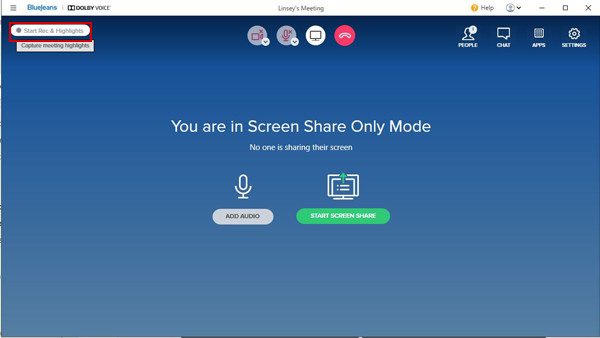
Schritt 2.Wenn die Schaltfläche rot wird, bedeutet dies, dass die Aufnahme läuft. Gleichzeitig werden alle Teilnehmer darüber informiert, dass Sie das Meeting auf BlueJeans aufzeichnen. Sie können sogar die Aufnahmeteile nach Ihren Wünschen steuern. Anschließend können Sie an derselben Stelle auf die Schaltfläche „Aufnahme stoppen“ klicken, um die Aufnahme zu beenden.
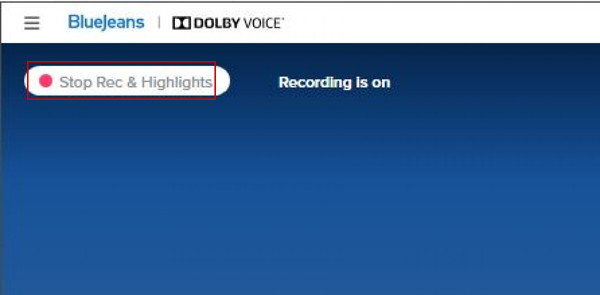
Schritt 3.Danach werden Ihre Aufnahmen automatisch auf BlueJeans gespeichert. Sie erhalten wenige Minuten nach Abschluss der Aufnahme eine E-Mail mit dem Link. Der einfachste Weg ist jedoch, zu Ihrem BlueJeans-Konto zu gehen. Klicken Sie dann auf das Menü „Aufzeichnungen“ und Sie sehen alle Videos, die Sie von BlueJeans-Meetings aufgezeichnet haben. Sie können die Aufzeichnungen ansehen, herunterladen und teilen.

Dieser einfach zu bedienende Bildschirmschreiber steht den Teilnehmern nicht zur Verfügung. Und selbst als Moderator können Sie die Benachrichtigung nicht deaktivieren. Wenn die Aufnahmen länger als 2 Stunden sind, werden sie außerdem in mehrere Kapitel unterteilt.
Weiterführende Lektüre
Teil 2: So zeichnen Sie BlueJeans-Meetings als Teilnehmer auf (ohne Benachrichtigung)
Als Teilnehmer sollten Sie BlueJeans-Meetings über . aufzeichnen AnyRec-Bildschirmrekorder. Es ist ein vielseitiger Bildschirmrekorder, mit dem Sie Meetings auf BlueJeans ohne Einschränkungen oder Benachrichtigungen aufzeichnen können. Sie können die Aufnahmeeinstellungen einfach anpassen und die Videoqualität und das Format ändern, um frei zu exportieren.

1. Zeichnen Sie BlueJeans-Meetings im Vollbildmodus oder ausgewählter Regionen auf.
2. Stellen Sie eine Webcam und ein Mikrofon bereit, um sich auch selbst aufzunehmen.
3. Kann die Aufnahmeeinstellungen anpassen, einschließlich Format, Qualität usw.
4. Aufgabenfunktion planen, um Ihnen zu helfen, eine bestimmte Zeit für die automatische Aufnahme festzulegen.
5. Zeigen Sie eine Vorschau der Aufnahmen an und schneiden Sie sie frei, bevor Sie sie exportieren.
100% Sicher
100% Sicher
Hier sind die Schritte, die Sie befolgen sollten, um BlueJeans-Meetings aufzuzeichnen:
Schritt 1.Starten Sie den besten Bildschirmrekorder
Kostenfreier Download AnyRec Screen Recorder auf Ihrem Windows/Mac und starten Sie es. Klicken Sie auf der Hauptoberfläche auf die Schaltfläche „Videorecorder“. Dann wird dieser BlueJeans-Meeting-Recorder geöffnet.

Schritt 2.Passen Sie die Aufnahmeeinstellungen an
Wählen Sie die Schaltfläche „Vollständig“, um den gesamten Bildschirm Ihres Computers zu erfassen, oder klicken Sie auf die Schaltfläche „Benutzerdefiniert“, um das gewünschte Fenster oder den gewünschten Bereich für die Erfassung auszuwählen. Anschließend können Sie den Systemton, das Mikrofon und die Webcam je nach Bedarf mit unterschiedlichen Lautstärken einschalten.

Schritt 3. Ändern Sie die Ausgabeeinstellungen
Bevor Sie BlueJeans-Meetings aufzeichnen, können Sie auf die Schaltfläche „Einstellungen aufzeichnen“ klicken und den Bereich „Ausgabe“ auswählen. Auf diese Weise können Sie das Aufnahmeformat, die Qualität und die Bildrate ändern. Gehen Sie dann zurück zur Hauptoberfläche und klicken Sie auf die Schaltfläche „REC“.

Schritt 4.Exportieren Sie die Aufzeichnung von BlueJeans-Meetings
Im Popup-Fenster können Sie die Aufnahme in Echtzeit bearbeiten. Anschließend können Sie auf die Schaltfläche „Stopp“ klicken, um die BlueJeans-Aufnahme zu beenden. Schneiden Sie abschließend die Aufzeichnungen ab und klicken Sie auf die Schaltfläche „Fertig“, um die Aufzeichnungen der BlueJeans-Meetings zu exportieren.

Nachdem Sie die detaillierten Schritte gelernt haben, können Sie mit der Aufzeichnung von Meetings auf BlueJeans beginnen. GoToMeeting, Zoomen, Skype, und andere Apps kostenlos auf Windows/Mac. Keine Sorge, Sie können alle ganz einfach als Gastgeber oder Teilnehmer aufzeichnen, ohne jemanden zu benachrichtigen.
100% Sicher
100% Sicher
Teil 3: Häufig gestellte Fragen zum Aufzeichnen von BlueJeans-Meetings
-
1.Wo werden BlueJeans-Meeting-Aufzeichnungen gespeichert?
Wenn Sie den Standardrekorder zum Aufzeichnen von Bluejeans-Meetings verwenden, werden die Aufzeichnungen automatisch im Internet gespeichert. Nachdem Sie sich bei Ihrem Konto angemeldet haben, finden Sie diese in der Datei „Aufzeichnungen“. Anschließend können Sie sie herunterladen oder direkt mit Ihren Kollegen teilen.
-
2.Kann ich als Teilnehmer Meetings auf BlueJeans aufzeichnen?
Leider lautet die Antwort Nein. Als Teilnehmer haben Sie kein Recht, den integrierten Bildschirmrekorder zu verwenden, wenn Sie ein BlueJeans-Meeting abhalten. In diesem Fall hilft Ihnen AnyRec Screen Recorder. Sie können damit jeden Bildschirm aufzeichnen, einschließlich BlueJeans-Meetings.
-
3.Wie zeichnet man BlueJeans-Meetings online auf?
Wer keine Software herunterladen möchte, kann sich darauf verlassen AnyRec Kostenloser Bildschirmrekorder um BlueJeans-Meetings kostenlos online in MP4 oder WMV aufzunehmen. Sie können auch die zu erfassenden Regionen anpassen, die Ausgabeeinstellungen festlegen und die Aufnahmen bearbeiten.
Abschluss
Schon seit Online-Meetings wie BlueJeans sich nach der COVID-19-Pandemie allmählich in unser Leben integriert haben, haben Sie diesen Artikel gelesen und gelernt, wie Sie BlueJeans-Meetings aufzeichnen. Obwohl es einen integrierten Bildschirmrekorder bietet, ist es nur für den Gastgeber und benachrichtigt andere Teilnehmer. Um Meetings auf BlueJeans heimlich als Gastgeber oder Teilnehmer aufzuzeichnen, laden Sie einfach AnyRec Screen Recorder herunter und befolgen Sie die genannten Schritte. Haben Sie Probleme? Kontaktiere uns jetzt!
100% Sicher
100% Sicher
 So zeichnen Sie Lync-Besprechungen auf
So zeichnen Sie Lync-Besprechungen auf